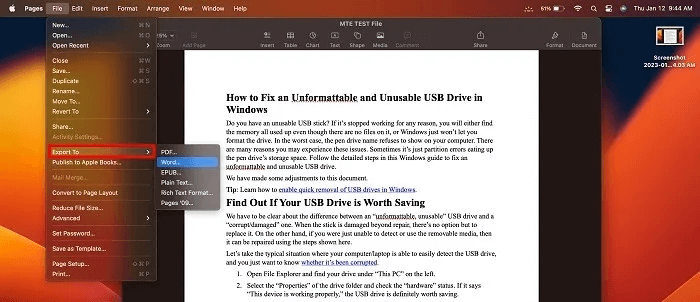So öffnen Sie eine DOCX-Datei ohne Microsoft Office
Im Guten wie im Schlechten sind Microsoft Office und das dazugehörige DOCX-Dateiformat allgegenwärtig geworden, was uns seltsam abhängig vom Microsoft-Ökosystem macht. In Wirklichkeit sind Sie jedoch nicht so abhängig von MS Office, wie Sie vielleicht denken, und heute ist fast jede Schreibplattform in der Lage, Microsoft Word-Dateien zu öffnen. Tatsächlich müssen Sie nicht einmal ein Schreibprogramm besitzen, um DOCX-Dokumente zu öffnen, wie wir Ihnen unten zeigen werden. Lesen Sie weiter, um zu erfahren, wie Sie eine DOCX-Datei ohne Microsoft Office öffnen.
Hinweis: Die in diesem Beitrag beschriebenen Methoden funktionieren unter Windows und Mac. Einige von ihnen sind auch auf Mobilgeräten verfügbar.
1. Wort für das Web
Wenn Sie die absolut beste Kompatibilität mit DOCX-Dokumenten wünschen, ohne seltsame Formatierungsprobleme, die aus dem Nichts auftauchen, dann ist die kostenlose Online-Version von Microsoft Word der richtige Weg.
Der Vorbehalt ist, dass Sie ein Microsoft-Konto benötigen (Hotmail, Outlook oder Gmail reichen aus) und die Datei auf OneDrive hochgeladen werden muss. Wenn Sie kein Microsoft-Konto haben oder möchten , gehen Sie zu folgender Adresse.
- Vorausgesetzt, Sie haben Microsoft-Konto , suchen Sie Ihre DOCX-Datei im Datei-Explorer oder auf Ihrem Desktop.
- Danach öffnen Microsoft Onedrive durch den Umzug nach Datei-Explorer und klicken Sie im Navigationsbereich auf der linken Seite darauf (oder suchen Sie im Startmenü danach).
Ziehen DOCX-Datei Von seinem Speicherort in den OneDrive-Ordner und dort ablegen.
- Gehe zu Microsoft Word Online , scrollen Sie etwas nach unten und schauen Sie in die untere rechte Ecke. Sie werden eine Schaltfläche bemerken Mehr auf OneDrive. Klick es an.
OneDrive wird geöffnet. Sie sollten nun Ihr Dokument in der Liste in der Mitte auswählen. Wenn nicht, scrollen Sie nach unten, bis Sie es finden können.
Sobald Sie die DOCX-Datei gefunden haben, doppelklicken Sie darauf, um sie zur Bearbeitung zu öffnen. Es wird automatisch auf Ihrem OneDrive gespeichert, obwohl Sie es auch herunterladen und direkt per E-Mail an Personen senden können, wenn Sie möchten.
Eine andere Alternative besteht darin, direkt zu Microsoft Word online zu gehen und auf die Schaltfläche zu klicken "Herunterladen".
Die Datei wird automatisch auf OneDrive hochgeladen und sobald dies geschieht, öffnet sich das DOCX für Sie.
Tipp: Wussten Sie, dass Google Docs eine beeindruckende Vorlagenbibliothek hat? Unter Die besten Rechnungsvorlagen.
2. Google-Dokumente
Die Leute sind immer überrascht, wenn ihnen gesagt wird, dass DOCX-Dokumente tatsächlich über Google Docs geöffnet werden können, aber das ist eine sehr wichtige Sache.
Sie müssen die DOCX-Datei zuerst auf Google Drive hochladen (entweder über den Datei-Explorer, wenn Sie einen Google Drive-Ordner auf Ihrem Computer haben, oder durch Öffnen von Google Dokumente in Ihrem Browser, ziehen Sie die Datei dann per Drag-and-Drop dorthin), wie unten gezeigt. Google Docs ist auch als App verfügbar (Android | iOS.)
- Klicken Sie in Google Docs auf das Symbol "Dateiauswahl" rechts.
Wechseln Sie im neuen Fenster auf die Registerkarte "Wird geladen" und klicken Sie auf die Schaltfläche . "Rezension" um nach Ihrer DOCX-Datei zu suchen.
Warten Sie einige Sekunden, bis Google Docs das Dokument für Sie hochgeladen hat. Sobald dies erledigt ist, wird die Datei automatisch geöffnet.
Sie können sofort mit der Bearbeitung beginnen, ohne weitere Schritte unternehmen zu müssen.
- Wenn Sie fertig sind, können Sie entweder eine Schaltfläche verwenden "Teilen" und senden Sie den Dokumentenlink an andere. oder klicken Sie auf Datei -> Herunterladen.“ Wählen Sie dort das gewünschte Format aus.
Sie können diese Datei auch direkt aus Google Docs per E-Mail versenden.
3. Jede kostenlose Office Suite ist gut
Wenn die Cloud nicht Ihr Ding ist, verfügt jede halbwegs anständige Office-Suite über ein Textverarbeitungsprogramm, das DOCX-Dateien öffnen kann. Zwei starke Beispiele sind LibreOffice و WPS Office. Installieren Sie einfach eine der Optionen auf Ihrem Computer und öffnen Sie das Dokument von dort aus. WPS Office ist auch auf meinem System verfügbar Android و iOS.
- على LibreOffice Öffnen Sie das Programm und klicken Sie auf die Schaltfläche "Datei öffnen" auf der Linken.
wird sein öffnen DOCX Ihr sofort.
3. Sie können fortfahren und mit der Bearbeitung des Dokuments beginnen.
4. Wenn es Zeit zum Speichern ist, indem Sie zu verschieben "Datei -> Speichern" , LibreOffice wird Sie fragen, ob Sie das Microsoft-Format beibehalten oder die Datei in ihre ODF-Alternative konvertieren möchten. Wenn Sie sich Sorgen um das Speicherformat machen, wählen Sie die letzte Option.
5. Ähnliche Schritte gelten für WPS. Es ist sehr einfach, damit anzufangen und Ihre DOCX-Dateien in das Programm hochzuladen.
6. Wenn es Zeit zum Speichern ist, können Sie dies im gleichen DOCX-Format tun oder aus den verfügbaren Optionen einschließlich WPS wählen. Gehe zu Menü -> Speichern unter.
4. Wordpad
Wenn Sie ein DOCX-Dokument schnell anzeigen und bearbeiten möchten, können Sie es mit einem einfachen Texteditor wie Wordpad öffnen, das auf Windows-Computern vorinstalliert ist.
- Lokalisieren DOCX-Datei auf Ihrem Desktop oder Datei-Explorer.
- Klicken Sie mit der rechten Maustaste darauf und wählen Sie "geöffnet durch Verwendung" aus dem Kontextmenü.
Lokalisieren "Wordpad". Wenn Sie die anfängliche Menüoption nicht sehen, tippen Sie auf „Andere App wählen“.
- Wenn Sie Mehr sehen möchten, klicken Sie auf "Mehr Anwendungen".
Wordpad warnt Sie, dass es nicht alle Dokumentformatierungsfunktionen unterstützt. Wenn Sie ein komplexes DOCX-Format haben, können Sie es möglicherweise nicht genau auf Wordpad sehen. Zum Anzeigen und Bearbeiten des primären Dokuments erledigt es die Aufgabe.
In diesem Beispiel konnte Wordpad die Datei ziemlich genau reproduzieren.
- Wenn es Zeit zum Speichern ist, rät Wordpad Ihnen, für alle Fälle eine Kopie des Originalinhalts zu speichern.
Tipp: Versuchen Sie, die Navigation in Ihrem Dokument zu vereinfachen? Für dich So fügen Sie ein Inhaltsverzeichnis in Word hinzu.
5. Online-DOCX-Editor
Eine weitere Option zum Anzeigen Ihrer Dokumente ist ein Online-DOCX-Editor. Es gibt viele Möglichkeiten online, aber für diesen Beitrag arbeiten wir mit Abcdpdf. Auf den Dienst kann von einem PC oder Mac sowie von einem mobilen Gerät (über einen Browser) zugegriffen werden.
- Gehe zu ABCdpdf-Website.
- Klicken "Datei-Upload" Um DOCX auf die Plattform zu bringen.
Ihr Dokument wird angezeigt. Überprüfen Sie das DOCX und nehmen Sie die erforderlichen Änderungen vor. Wenn Sie fertig sind, tippen Sie auf das Symbol "speichern" auf der Linken.
Dann drücken "herunterladen" rechts.
- Wählen Sie das gewünschte Format und drücken Sie dann "nächste".
Klicken "herunterladen" Nochmals, um das bearbeitete Dokument auf Ihren Computer zu bekommen.
6. Apple-Seiten
Wenn Sie einen Mac verwenden, können Sie den nativen Pages-Texteditor von Apple verwenden, um DOCX-Dateien zu öffnen.
- Öffnen Sie das DOCX-Dokument in Pages wie jedes andere Pages-Dokument.
- Die Datei wird ohne Probleme angezeigt. Sie können fortfahren und mit der Bearbeitung beginnen.
Wenn es Zeit zum Speichern ist, können Sie dies im ursprünglichen DOCX- und Mehr-Format tun, indem Sie zu gehen „Datei -> Exportieren nach“.
Tipp: Müssen Sie Signieren Sie eine PDF-Datei unter Windows , möchten aber keine zusätzliche Software installieren? Hier ist, wie es geht.
Häufig gestellte Fragen
F1: Wie kann ich Microsoft Office kostenlos nutzen?
Wenn Sie weiterhin Microsoft Office verwenden, aber noch nicht in ein Microsoft 356-Abonnement investieren möchten, sind Sie hier richtig. Einige Lösungen, mit denen Sie kostenlos auf die gesamte Office-Suite zugreifen können.
F2: Kann ich mit einer dieser Optionen wie in Word als PDF speichern?
Alle in diesem Artikel beschriebenen Optionen bieten die Option, das DOCX-Dokument als PDF zu speichern, nachdem Sie es überprüft haben. Die einzige Ausnahme ist Abcdpdf , dessen Druckoption nicht zu funktionieren scheint. Andere ähnliche Tools bieten diese Option jedoch möglicherweise an. Wenn Sie das Gegenteil brauchen, hier ist es So konvertieren Sie ein PDF in ein Word-Dokument.
Q3: Warum kann ich nicht überprüfen?docx-Datei, nachdem Sie sie mit einem dieser Online-Tools geöffnet haben?
Wenn Sie die DOCX-Datei nicht ändern können, bedeutet dies, dass das Originaldokument möglicherweise gesperrt wurde. Sie müssen den Eigentümer der Datei bitten, sie für Sie zu entsperren. Sie können dies tun, indem sie die Datei in Word öffnen und zu navigieren „Datei -> Info -> Bearbeitung einschränken -> Schutz ausschalten.“ Wenn sie nicht auf Word zugreifen können, müssen Sie warten, da Einschränkungen nicht mit den in diesem Beitrag beschriebenen alternativen Tools entfernt werden können.


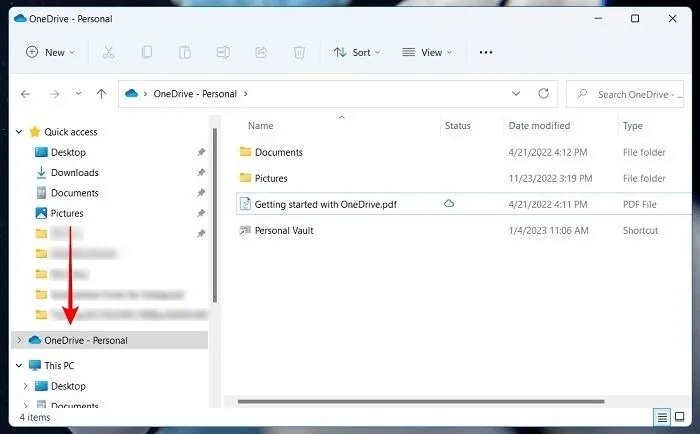 Ziehen DOCX-Datei Von seinem Speicherort in den OneDrive-Ordner und dort ablegen.
Ziehen DOCX-Datei Von seinem Speicherort in den OneDrive-Ordner und dort ablegen.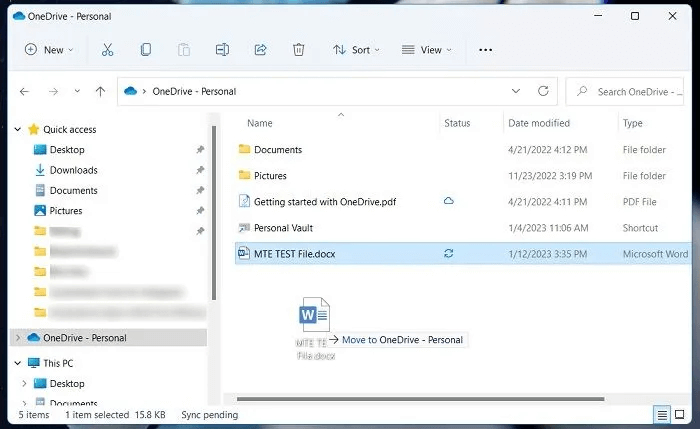
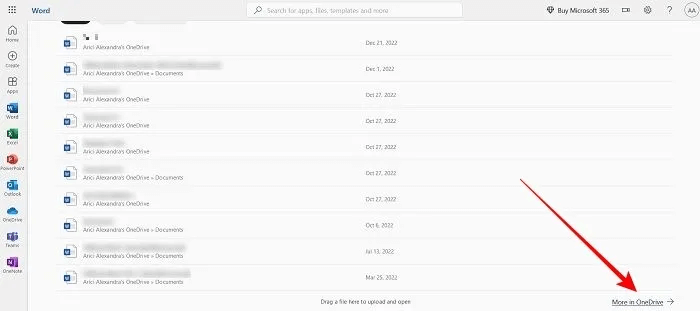 OneDrive wird geöffnet. Sie sollten nun Ihr Dokument in der Liste in der Mitte auswählen. Wenn nicht, scrollen Sie nach unten, bis Sie es finden können.
OneDrive wird geöffnet. Sie sollten nun Ihr Dokument in der Liste in der Mitte auswählen. Wenn nicht, scrollen Sie nach unten, bis Sie es finden können.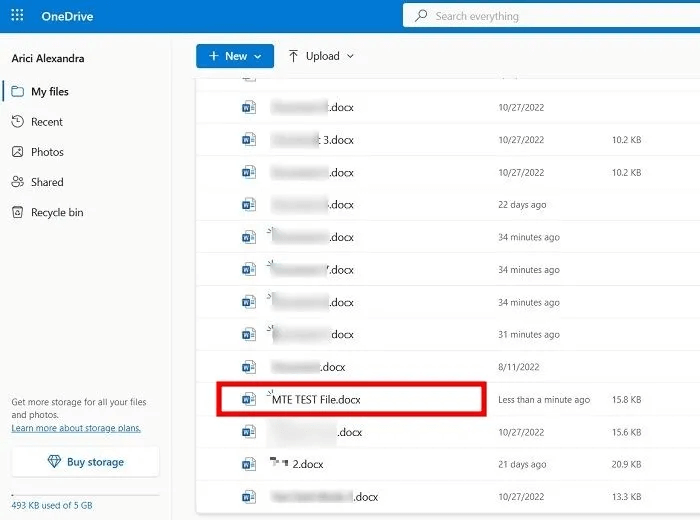 Sobald Sie die DOCX-Datei gefunden haben, doppelklicken Sie darauf, um sie zur Bearbeitung zu öffnen. Es wird automatisch auf Ihrem OneDrive gespeichert, obwohl Sie es auch herunterladen und direkt per E-Mail an Personen senden können, wenn Sie möchten.
Sobald Sie die DOCX-Datei gefunden haben, doppelklicken Sie darauf, um sie zur Bearbeitung zu öffnen. Es wird automatisch auf Ihrem OneDrive gespeichert, obwohl Sie es auch herunterladen und direkt per E-Mail an Personen senden können, wenn Sie möchten. Eine andere Alternative besteht darin, direkt zu Microsoft Word online zu gehen und auf die Schaltfläche zu klicken "Herunterladen".
Eine andere Alternative besteht darin, direkt zu Microsoft Word online zu gehen und auf die Schaltfläche zu klicken "Herunterladen".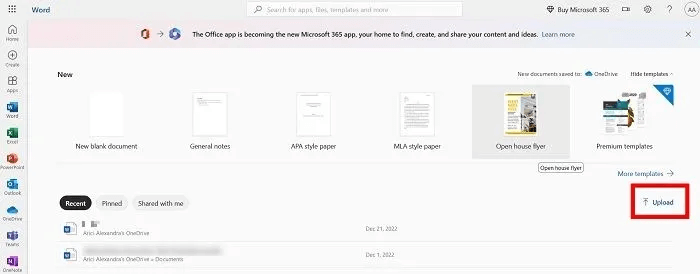 Die Datei wird automatisch auf OneDrive hochgeladen und sobald dies geschieht, öffnet sich das DOCX für Sie.
Die Datei wird automatisch auf OneDrive hochgeladen und sobald dies geschieht, öffnet sich das DOCX für Sie.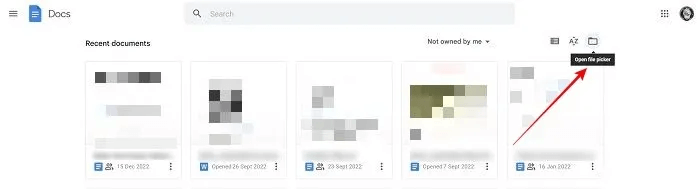 Wechseln Sie im neuen Fenster auf die Registerkarte "Wird geladen" und klicken Sie auf die Schaltfläche . "Rezension" um nach Ihrer DOCX-Datei zu suchen.
Wechseln Sie im neuen Fenster auf die Registerkarte "Wird geladen" und klicken Sie auf die Schaltfläche . "Rezension" um nach Ihrer DOCX-Datei zu suchen.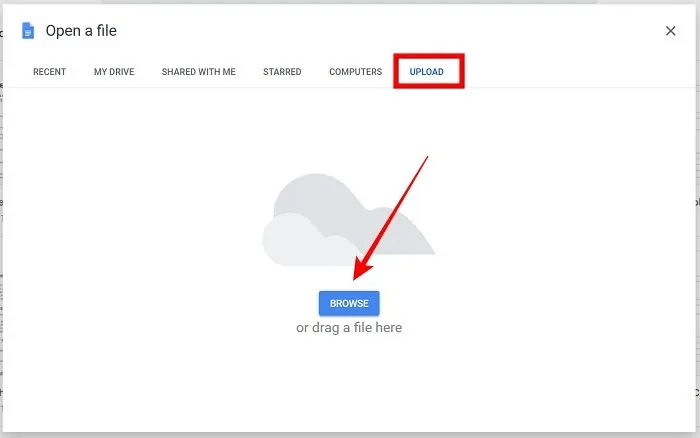 Warten Sie einige Sekunden, bis Google Docs das Dokument für Sie hochgeladen hat. Sobald dies erledigt ist, wird die Datei automatisch geöffnet.
Warten Sie einige Sekunden, bis Google Docs das Dokument für Sie hochgeladen hat. Sobald dies erledigt ist, wird die Datei automatisch geöffnet.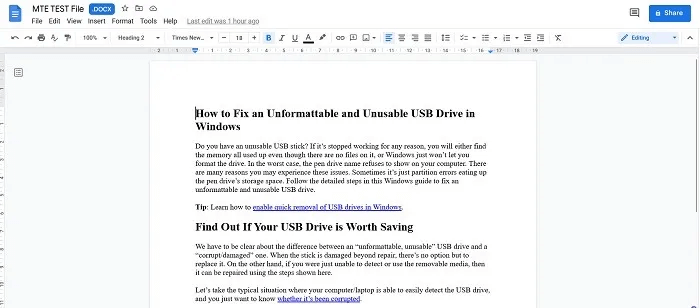 Sie können sofort mit der Bearbeitung beginnen, ohne weitere Schritte unternehmen zu müssen.
Sie können sofort mit der Bearbeitung beginnen, ohne weitere Schritte unternehmen zu müssen.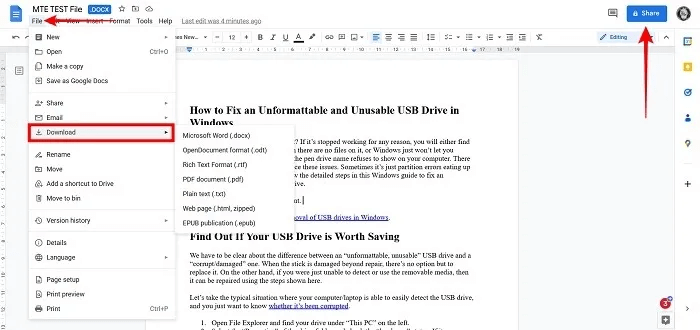 Sie können diese Datei auch direkt aus Google Docs per E-Mail versenden.
Sie können diese Datei auch direkt aus Google Docs per E-Mail versenden.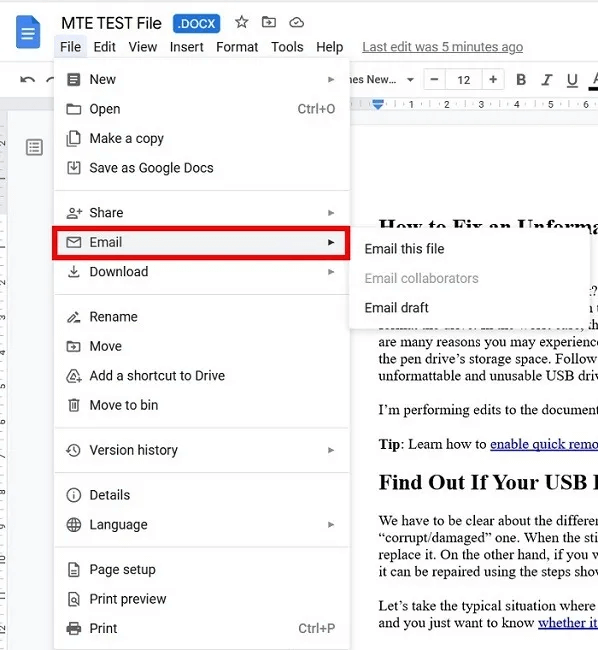
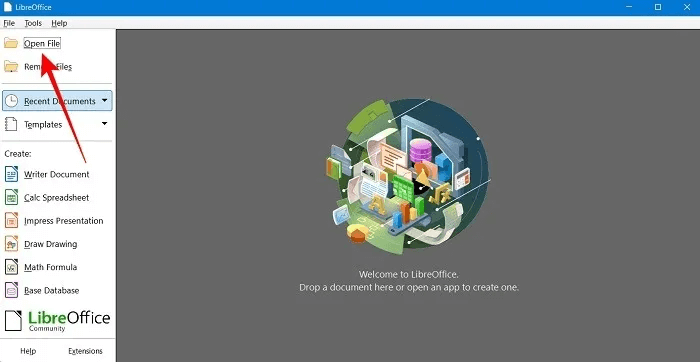 wird sein öffnen DOCX Ihr sofort.
wird sein öffnen DOCX Ihr sofort.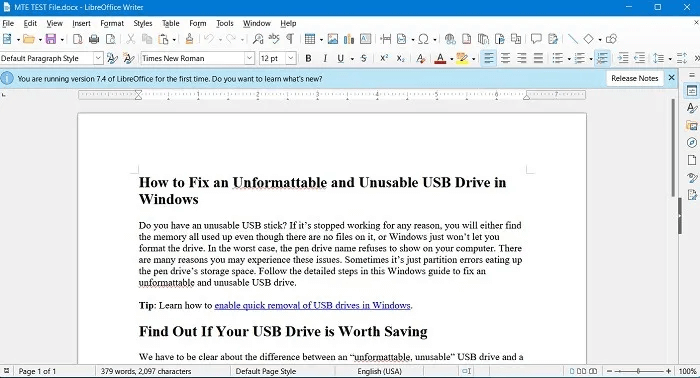
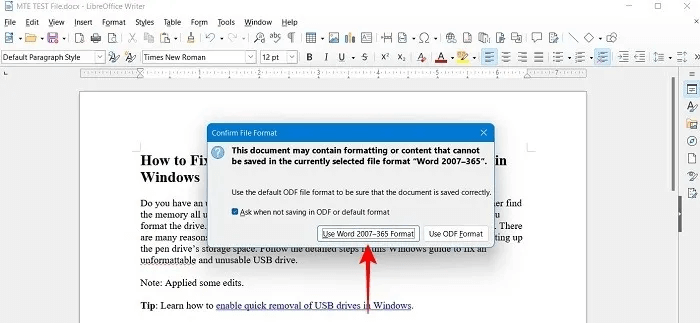
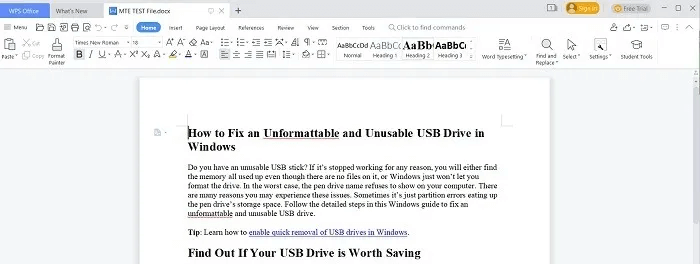
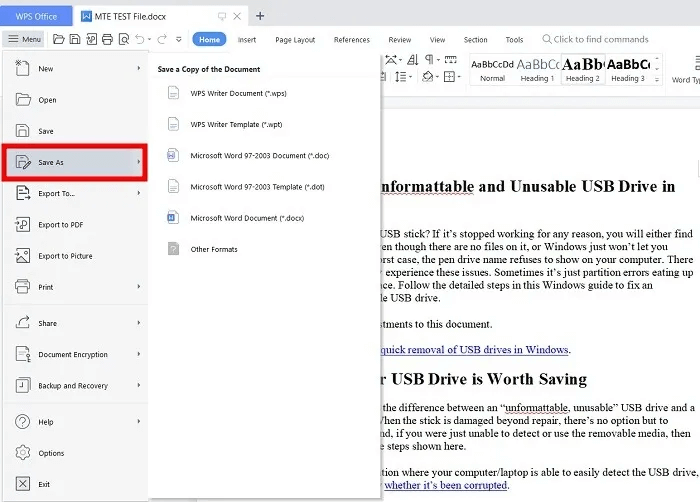
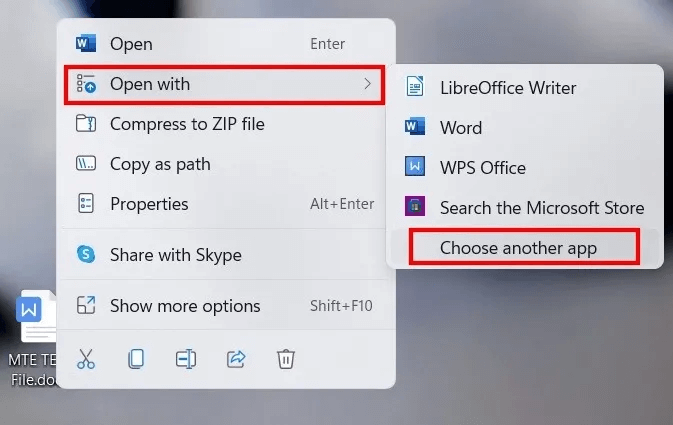 Lokalisieren "Wordpad". Wenn Sie die anfängliche Menüoption nicht sehen, tippen Sie auf „Andere App wählen“.
Lokalisieren "Wordpad". Wenn Sie die anfängliche Menüoption nicht sehen, tippen Sie auf „Andere App wählen“.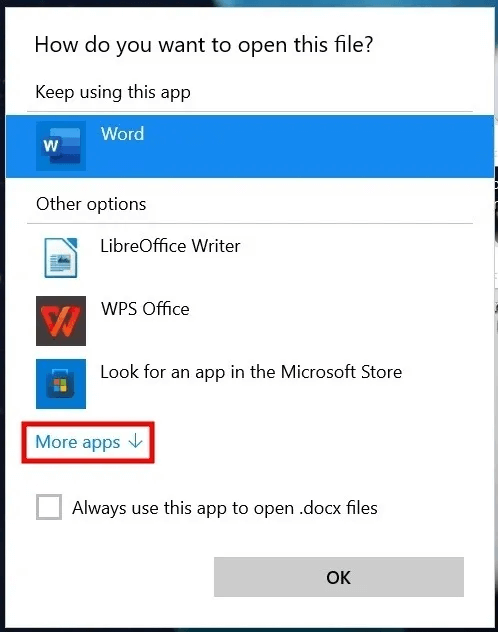 Wordpad warnt Sie, dass es nicht alle Dokumentformatierungsfunktionen unterstützt. Wenn Sie ein komplexes DOCX-Format haben, können Sie es möglicherweise nicht genau auf Wordpad sehen. Zum Anzeigen und Bearbeiten des primären Dokuments erledigt es die Aufgabe.
Wordpad warnt Sie, dass es nicht alle Dokumentformatierungsfunktionen unterstützt. Wenn Sie ein komplexes DOCX-Format haben, können Sie es möglicherweise nicht genau auf Wordpad sehen. Zum Anzeigen und Bearbeiten des primären Dokuments erledigt es die Aufgabe.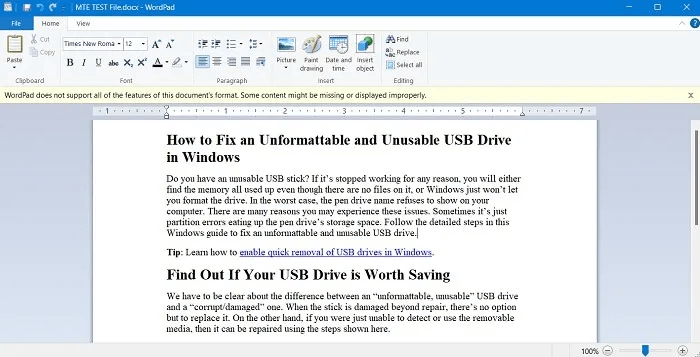 In diesem Beispiel konnte Wordpad die Datei ziemlich genau reproduzieren.
In diesem Beispiel konnte Wordpad die Datei ziemlich genau reproduzieren.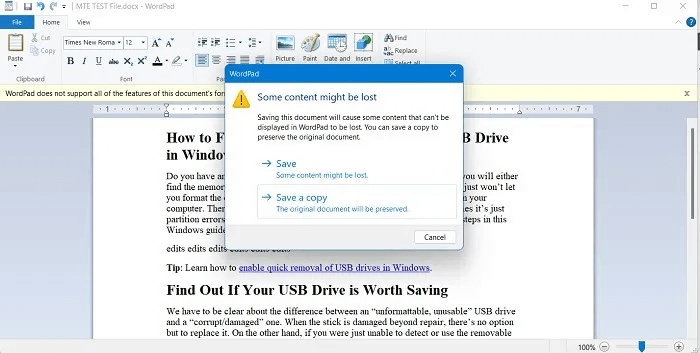
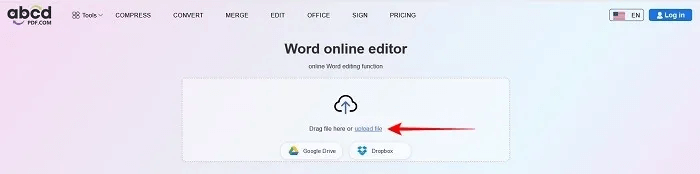 Ihr Dokument wird angezeigt. Überprüfen Sie das DOCX und nehmen Sie die erforderlichen Änderungen vor. Wenn Sie fertig sind, tippen Sie auf das Symbol "speichern" auf der Linken.
Ihr Dokument wird angezeigt. Überprüfen Sie das DOCX und nehmen Sie die erforderlichen Änderungen vor. Wenn Sie fertig sind, tippen Sie auf das Symbol "speichern" auf der Linken.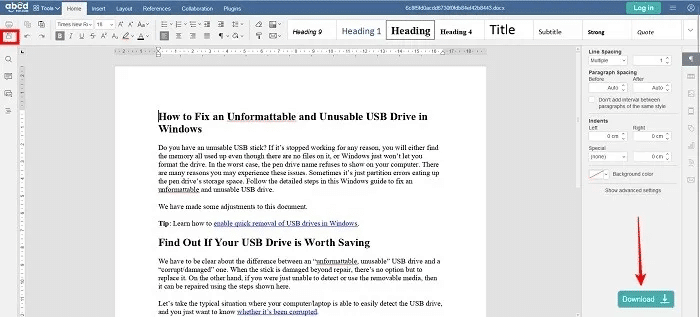 Dann drücken "herunterladen" rechts.
Dann drücken "herunterladen" rechts.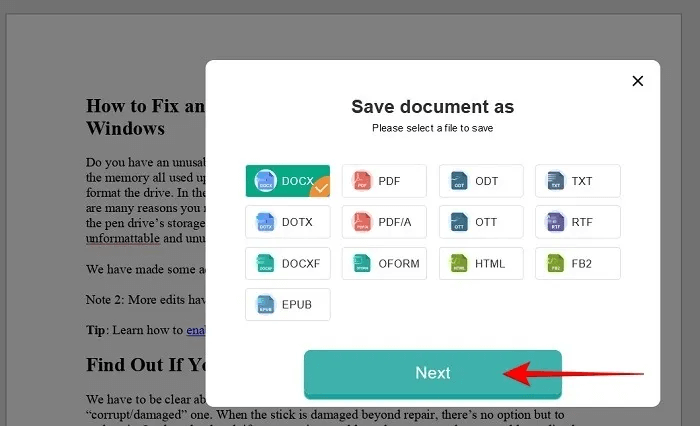 Klicken "herunterladen" Nochmals, um das bearbeitete Dokument auf Ihren Computer zu bekommen.
Klicken "herunterladen" Nochmals, um das bearbeitete Dokument auf Ihren Computer zu bekommen.
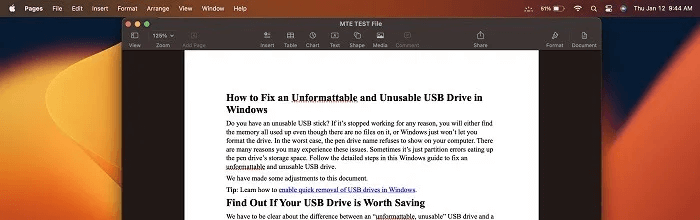 Wenn es Zeit zum Speichern ist, können Sie dies im ursprünglichen DOCX- und Mehr-Format tun, indem Sie zu gehen „Datei -> Exportieren nach“.
Wenn es Zeit zum Speichern ist, können Sie dies im ursprünglichen DOCX- und Mehr-Format tun, indem Sie zu gehen „Datei -> Exportieren nach“.